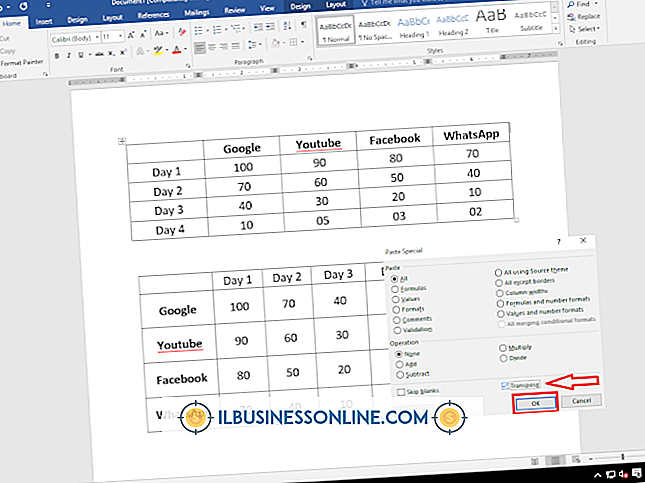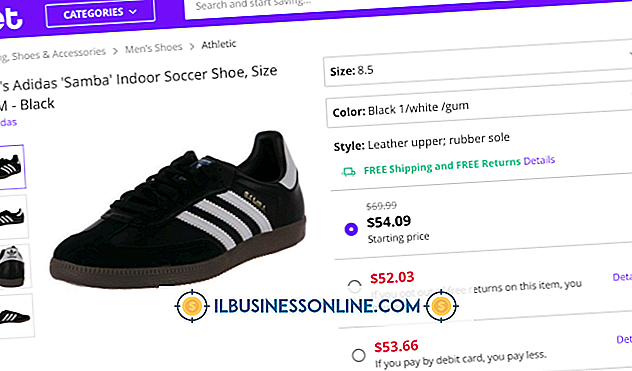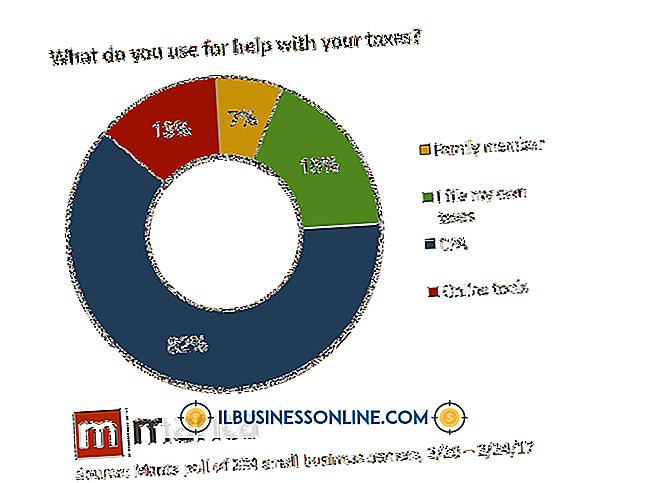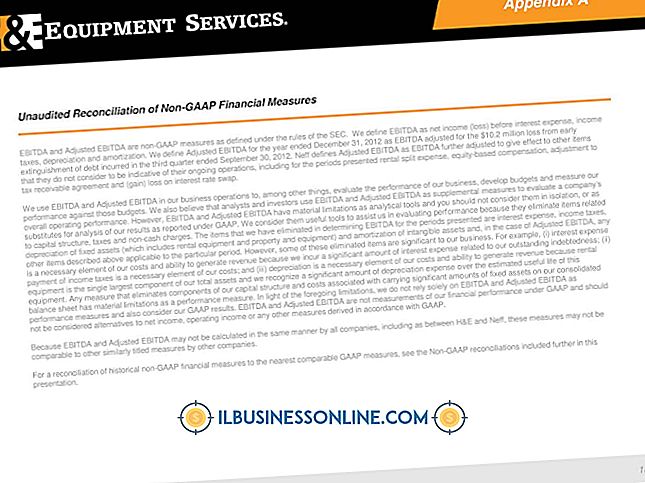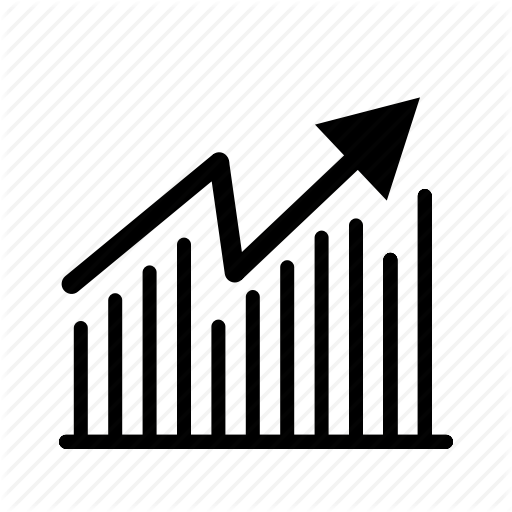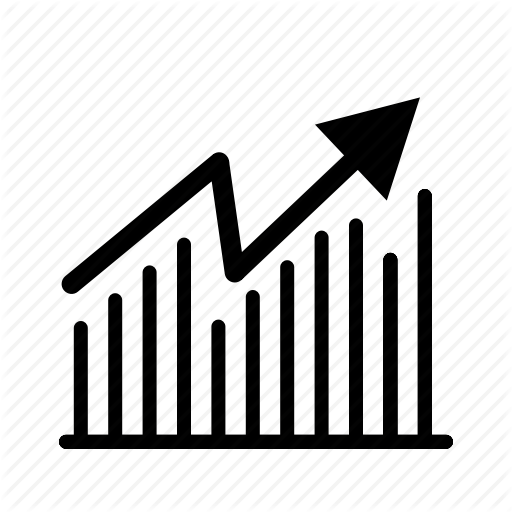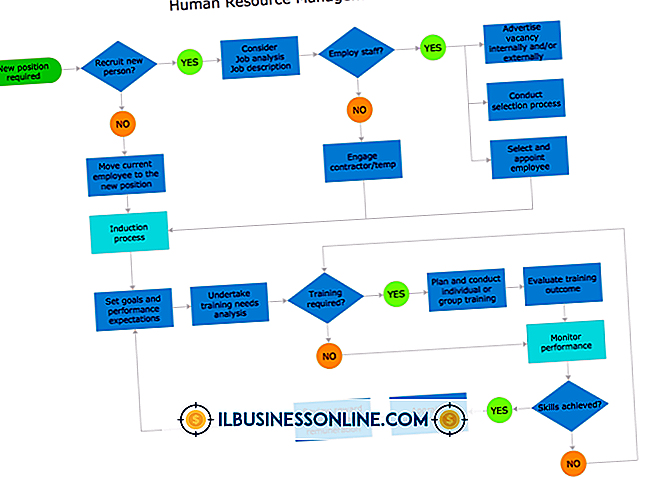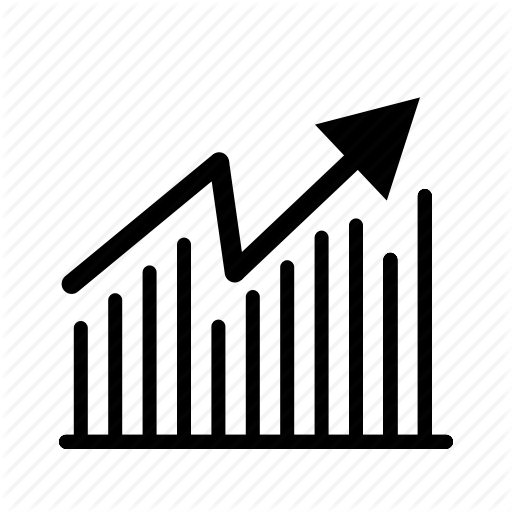Gmail에서 CC 및 숨은 참조를 숨기는 방법
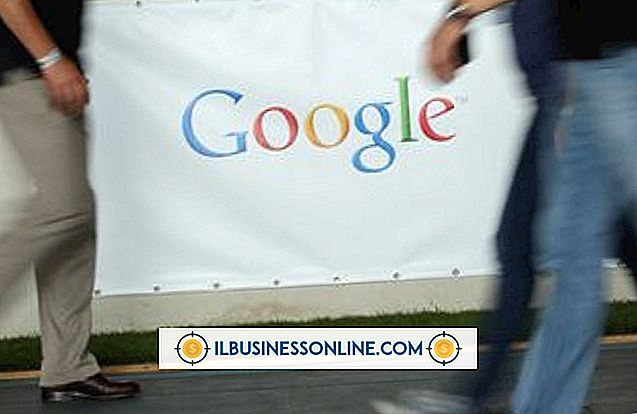
Gmail은 Gmail에 카피 본 및 숨은 참조 필드를 자동으로 표시하지 않습니다. 이메일을 보낼 때 사용하면 활성화됩니다. 이 입력란은 귀찮을 수는 있지만 정보를 입력하지 않으면 보내면 이메일에 영향을 미치지 않습니다. 전자 메일 작성을 완료하고 상자를 활성화 한 후에 필드를 제거하려면 특정 프로세스를 따라 상자를 다시 제거해야합니다. 참조 대상 및 숨은 참조 필드를 사용하여 대화 할 대상을 아는 사람을 제어 할 수 있습니다.
참조 및 숨은 참조 필드 숨기기
1.
이메일 상단에있는 "지금 저장"버튼을 클릭하면 나중에 액세스 할 수 있도록 임시 보관함에 임시 보관함의 복사본이 저장됩니다.
2.
옆에있는 폴더 목록에서 "임시 보관함"폴더를 선택하십시오. 임시 보관함 폴더가 숨겨져있는 경우 세로 막대에있는받은 편지함 폴더의 오른쪽에있는 작은 화살표를 클릭하여 모든 항목을 확장합니다.
삼.
저장된 전자 메일을 클릭하여 다시 열면 "참조 추가"및 "숨은 참조 추가"필드가 비활성화되어 계속 편집됩니다.
전자 메일에서받는 사람 숨기기
1.
Gmail 사이드 바 왼쪽에있는 '편지 쓰기'버튼을 클릭하십시오.
2.
이메일을 입력 한 다음 "숨은 참조 추가"버튼을 클릭하면 다른 사용자에게 표시되지 않을 수신자의 이메일 주소를 입력 할 수 있습니다. 받는 사람의 전자 메일 주소를 숨기려면 CC 옵션을 사용하지 마십시오.
삼.
'숨은 참조 :'입력란에 숨길 수신자의 이메일 주소를 입력하십시오. "받는 사람 :"상자에 숨기고 싶지 않은 전자 메일 주소를 입력하십시오. 전자 메일을 직접받는 사람이 아니지만 전자 메일을 보낸 경우에만 "Cc :"상자에 해당 주소를 입력하십시오.
4.
이메일을 보내려면 "보내기"버튼을 클릭하십시오.
팁
- 수신자는 "참조 :"및 "받는 사람 :"상자에 입력 한 이메일 주소를 볼 수 있습니다. 모든 이메일 주소를 숨기려면 "받는 사람 :"상자에 자신의 이메일 주소를 입력하고 모든 수신자를 "숨은 참조 :"상자에 입력하십시오.